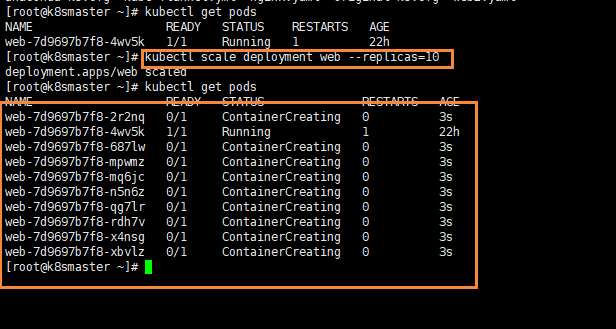内容
- 什么是Controller
- Pod和Controller的关系
- Deployment控制器应用场景
- yaml文件字段说明
- Deployment控制器部署应用
- 升级回滚
- 弹性伸缩
什么是Controller
Controller是在集群上管理和运行容器的对象,Controller是实际存在的,Pod是虚拟机的
Pod和Controller的关系
Pod是通过Controller实现应用的运维,比如弹性伸缩,滚动升级等
Pod 和 Controller之间是通过label标签来建立关系,同时Controller又被称为控制器工作负载
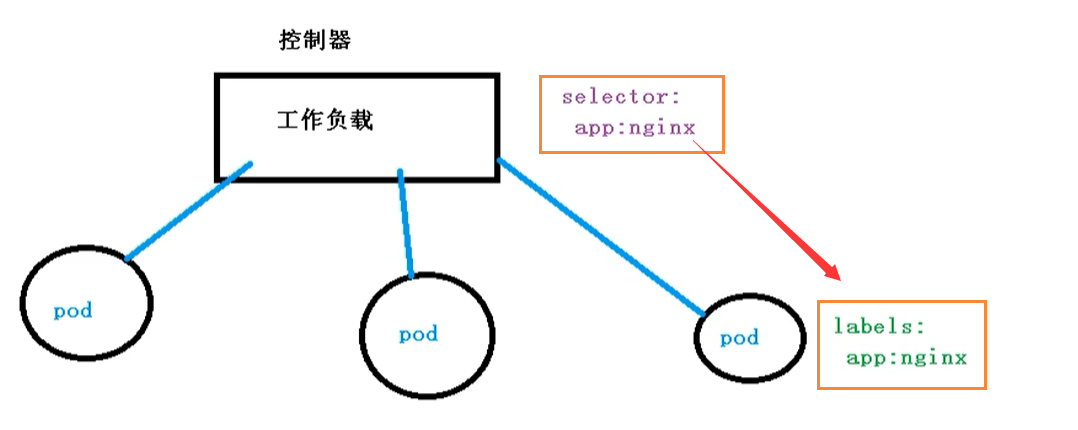
Deployment控制器应用
- Deployment控制器可以部署无状态应用
- 管理Pod和ReplicaSet
- 部署,滚动升级等功能
- 应用场景:web服务,微服务
Deployment部署应用
之前我们也使用Deployment部署过应用,如下代码所示
kubectrl create deployment web --image=nginx
但是上述代码不是很好的进行复用,因为每次我们都需要重新输入代码,所以我们都是通过YAML进行配置
但是我们可以尝试使用上面的代码创建一个镜像【只是尝试,不会创建】
kubectl create deployment my-dep --image=nginx -o yaml --dry-run >web.yaml
然后输出一个yaml配置文件 nginx.yml ,配置文件如下所示
apiVersion: apps/v1 kind: Deployment metadata: creationTimestamp: null labels: app: web name: web spec: replicas: 2 selector: matchLabels: app: web strategy: {} template: metadata: creationTimestamp: null labels: app: web spec: containers: - image: nginx:1.14 name: nginx resources: {} status: {}
我们看到的 selector 和 label 就是我们Pod 和 Controller之间建立关系的桥梁
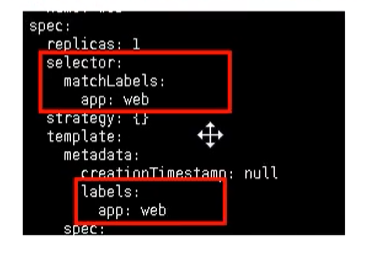
使用YAML创建Pod
通过刚刚的代码,我们已经生成了YAML文件,下面我们就可以使用该配置文件快速创建Pod镜像了
kubectl apply -f web.yaml
但是因为这个方式创建的,我们只能在集群内部进行访问,所以我们还需要对外暴露端口
kubectl expose deployment web --port=80 --type=NodePort --target-port=80 --name=web1
关于上述命令,有几次参数
- --port:就是我们内部的端口号
- --target-get-port:就是暴露外面访问的端口号
- --name:名称
- --type:类型
同理,我们一样可以导出对应的配置文件
kubectl expose deployment web --port=80 --type=NodePort --target-port=80 --name=web1 -o yaml > web1.yaml
得到的web1.yaml如下所示
apiVersion: v1 kind: Service metadata: creationTimestamp: "2020-11-16T02:26:53Z" labels: app: web managedFields: - apiVersion: v1 fieldsType: FieldsV1 fieldsV1: f:metadata: f:labels: .: {} f:app: {} f:spec: f:externalTrafficPolicy: {} f:ports: .: {} k:{"port":80,"protocol":"TCP"}: .: {} f:port: {} f:protocol: {} f:targetPort: {} f:selector: .: {} f:app: {} f:sessionAffinity: {} f:type: {} manager: kubectl operation: Update time: "2020-11-16T02:26:53Z" name: web2 namespace: default resourceVersion: "113693" selfLink: /api/v1/namespaces/default/services/web2 uid: d570437d-a6b4-4456-8dfb-950f09534516 spec: clusterIP: 10.104.174.145 externalTrafficPolicy: Cluster ports: - nodePort: 32639 port: 80 protocol: TCP targetPort: 80 selector: app: web sessionAffinity: None type: NodePort status: loadBalancer: {}
然后我们可以通过下面的命令来查看对外暴露的服务
kubectl get pods,svc
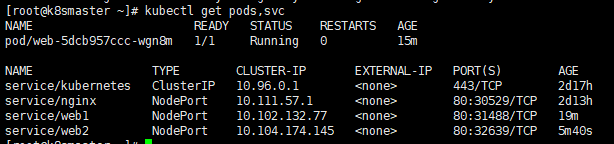
然后我们访问对应的url,即可看到 nginx了 http://192.168.177.130:32639/

升级回滚和弹性伸缩
- 升级: 假设从版本为1.14 升级到 1.15 ,这就叫应用的升级【升级可以保证服务不中断】
- 回滚:从版本1.15 变成 1.14,这就叫应用的回滚
- 弹性伸缩:我们根据不同的业务场景,来改变Pod的数量对外提供服务,这就是弹性伸缩
应用升级和回滚
首先我们先创建一个 1.14版本的Pod
apiVersion: apps/v1 kind: Deployment metadata: creationTimestamp: null labels: app: web name: web spec: replicas: 1 selector: matchLabels: app: web strategy: {} template: metadata: creationTimestamp: null labels: app: web spec: containers: - image: nginx:1.14 name: nginx resources: {} status: {}
我们先指定版本为1.14,然后开始创建我们的Pod
kubectl apply -f nginx.yaml
同时,我们使用docker images命令,就能看到我们成功拉取到了一个 1.14版本的镜像

我们使用下面的命令,可以将nginx从 1.14 升级到 1.15
kubectl set image deployment web nginx=nginx:1.15
在我们执行完命令后,能看到升级的过程
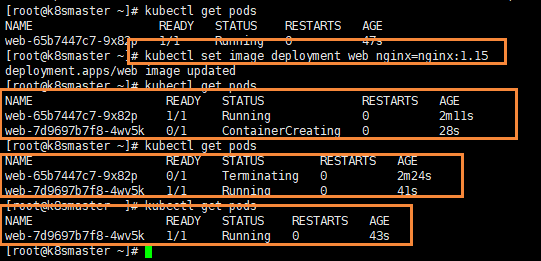
- 首先是开始的nginx 1.14版本的Pod在运行,然后 1.15版本的在创建
- 然后在1.15版本创建完成后,就会暂停1.14版本
- 最后把1.14版本的Pod移除,完成我们的升级
我们在下载 1.15版本,容器就处于ContainerCreating状态,然后下载完成后,就用 1.15版本去替换1.14版本了,这么做的好处就是:升级可以保证服务不中断
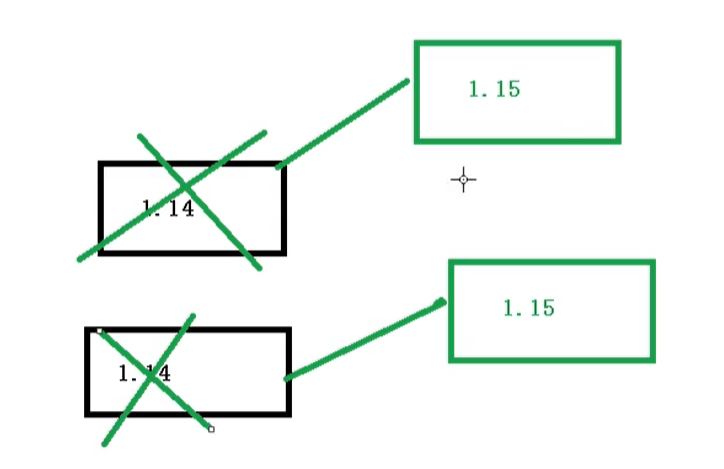
我们到我们的node2节点上,查看我们的 docker images;

能够看到,我们已经成功拉取到了 1.15版本的nginx了
查看升级状态
下面可以,查看升级状态
kubectl rollout status deployment web

查看历史版本
我们还可以查看历史版本
kubectl rollout history deployment web
应用回滚
我们可以使用下面命令,完成回滚操作,也就是回滚到上一个版本
kubectl rollout undo deployment web
然后我们就可以查看状态
kubectl rollout status deployment web

同时我们还可以回滚到指定版本
kubectl rollout undo deployment web --to-revision=2
弹性伸缩
弹性伸缩,也就是我们通过命令一下创建多个副本
kubectl scale deployment web --replicas=10
能够清晰看到,我们一下创建了10个副本